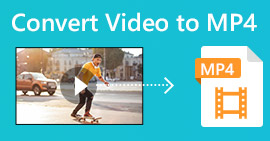튜토리얼 – 품질 저하없이 무료로 비디오를 압축하는 7 가지 방법
아시다시피 긴 동영상은 특히 고품질 동영상의 경우 항상 큰 파일 크기를 의미합니다. 약 2 시간 동안 2GB 이상의 영화를 볼 수 있습니다. 그러나 큰 영상을 저장하거나 공유하는 것은 불편합니다. 소셜 미디어 공유 및 사용 가능한 저장 공간의 한계로 인해 비디오를 압축 할 수 있습니다. 이메일에 동영상을 첨부하거나 플랫폼에 업로드 할 수없는 경우 파일 크기를 확인하고 줄여야합니다. 좋은 품질을 유지하면서 비디오 파일을 작게 만드는 세 가지 주요 방법이 있습니다.
1. 비디오 압축기 사용
2. 비디오를 MP4 또는 FLV 형식으로 변환
3. 검은 색 가장자리를 제거하기 위해 비디오 자르기
분명히 비디오 압축기를 사용하여 비디오 크기를 줄이는 것이 첫 번째 선택입니다. 특정 출력 파일 크기를 제어 할 수 있습니다. 비디오 압축 비율은 수요에 따라 다릅니다. 또한 전체 비디오 콘텐츠와 원본 비디오 형식을 유지할 수 있습니다.
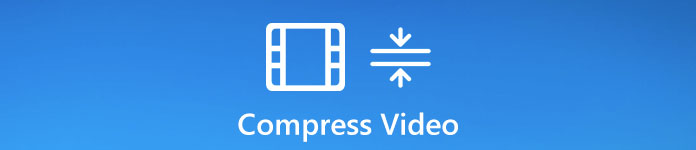
시장에는 많은 온라인 무료 비디오 압축기가 있습니다. 웹 브라우저를 통해 동영상을 원하는 파일 크기로 자유롭게 압축 할 수 있습니다. 비디오 파일을 대상 파일 크기 또는 비트 전송률로 압축하는 방법을 살펴 보겠습니다.
방법 1 : FVC 무료 비디오 압축기로 비디오를 압축하는 방법
유연한 비디오 압축기가 정말 중요합니다. 때로는 정말 큰 비디오를 더 작은 파일 크기로 압축해야합니다. 온라인에서 무료로 큰 비디오 파일을 압축하려면 다음을 살펴보십시오. FVC 무료 비디오 압축기. 최대 파일 크기 제한이 없습니다. 또한 이메일, YouTube, Instagram, Twitter 등을 위해 동영상 파일 크기를 줄일 수 있습니다.
예를 들어 최대 첨부 파일 크기 제한은 25MB에 도달합니다. 이메일 용으로 비디오를 압축하려면 비디오 크기를 25MB 이하 (예 : 24MB 이하)로 줄여야합니다. 사용자 정의 가능한 비디오 파일 크기 슬라이더는 많은 도움이됩니다. 다른 비디오 공유 및 소셜 미디어 플랫폼은 그렇게 심각하지 않습니다. 그러나 여전히 비디오를 GB에서 MB로 압축해야합니다. 이 시간 동안 비디오 형식, 해상도 및 비트 전송률을 변경하여 1GB 비디오 파일도 압축 할 수 있습니다.
온라인으로 비디오 파일을 압축하는 동안 얻을 수있는 주요 기능은 다음과 같습니다.
1. 품질 저하없이 4K, HD 또는 SD 비디오 파일을 더 작은 크기로 축소합니다.
2. 30 배 빠른 압축 속도로 대용량 파일을 일괄 압축합니다.
3. 비디오 해상도, 프레임 속도 및 비트 전송률을 조정합니다.
4. 압축 후 작은 크기의 동영상에는 워터 마크가 추가되지 않습니다.
1 단계: 온라인 비디오 압축기를 방문하십시오. 딸깍 하는 소리 압축 할 파일 추가. 처음 사용할 때는 실행기를 설치해야합니다.

2 단계: 소스 파일을 찾아 추가합니다. 오른쪽 상단에서 파일 크기와 동영상 길이를 확인할 수 있습니다.

3 단계 : 비디오 파일 크기를 변경하려면 위쪽 및 아래쪽 아이콘을 사용합니다. 슬라이더를 사용하여 비디오 압축 비율을 설정할 수 있습니다.
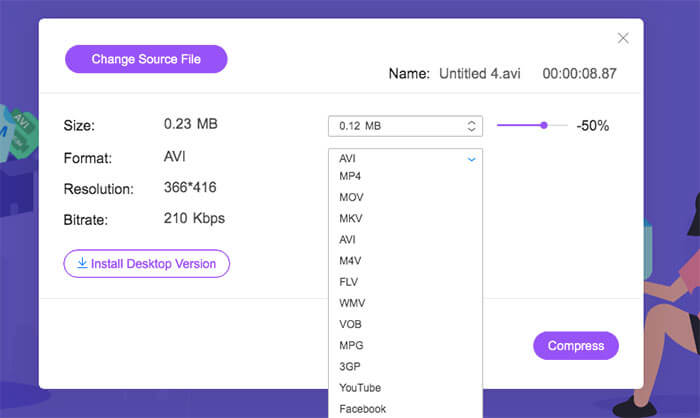
4 단계 : 펼치기 체재, 해결 과 비트 레이트 비디오 설정을 사용자 정의하는 옵션.
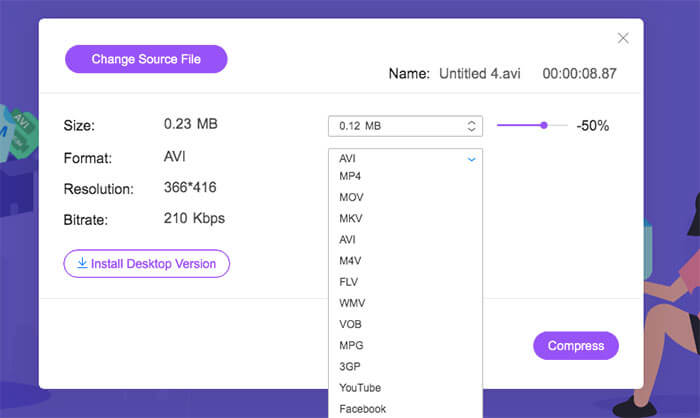
5 단계 : 딸깍 하는 소리 압박 붕대 출력 폴더를 설정합니다. 나중에 압축 된 비디오를 얻을 때까지 잠시 기다리십시오.

방법 2 : Clideo로 비디오 크기를 줄이는 방법
Clideo는 온라인에서 비디오 파일 크기를 줄이는데도 좋은 선택입니다. URL, Google 드라이브, Dropbox 및 로컬 드라이브에서 동영상을 업로드하고 압축 할 수 있습니다. 또한 Clideo 내에서도 비디오를 작은 파일 크기 형식으로 변환 할 수 있습니다.
1 단계: 브라우저에서 Clideo 온라인 비디오 압축기를 방문하십시오.
2 단계: 딸깍 하는 소리 파일을 선택 큰 비디오를 가져옵니다.
3 단계 : 비디오 압축 프로세스가 완료 될 때까지 잠시 기다리십시오.
4 단계 : Clideo는 비디오를 자동으로 압축합니다.
5 단계 : 딸깍 하는 소리 다운로드 압축 된 비디오 파일을 저장합니다.
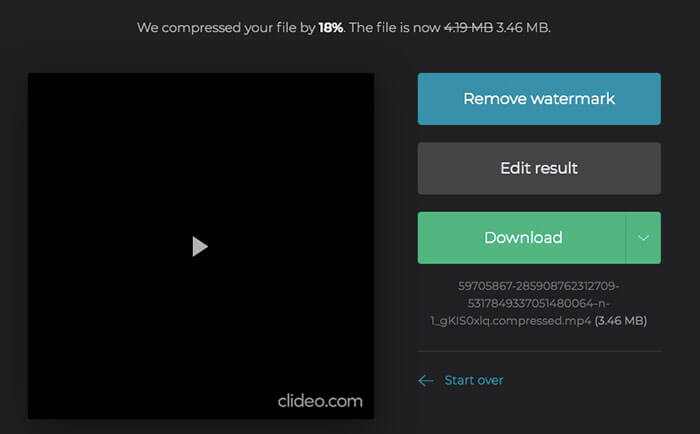
방법 3 : 무료 변환으로 동영상을 더 작게 만드는 방법
FreeConvert는 온라인으로 비디오를 압축하는 무료 비디오 압축기가 될 수 있습니다. 기본 비디오 압축 비율은 40%입니다. 또는 대신 사용자 정의 가능한 비율로 변경할 수 있습니다. 선택적 고급 설정을 통해 사용자는 크기, 비디오 품질 또는 최대 비트 레이트별로 비디오를 압축 할 수 있습니다.
1 단계: 온라인 비디오 파일 압축기를 시작합니다. 파일을 웹 페이지로 끌어다 놓습니다.
2 단계: 기어를 클릭 설정 아이콘을 눌러 비디오 출력 형식, 코덱 등을 변경합니다. 그런 다음 설정 적용 변경 사항을 저장합니다.
3 단계 : 딸깍 하는 소리 지금 압축 비디오 파일 크기를 줄입니다.
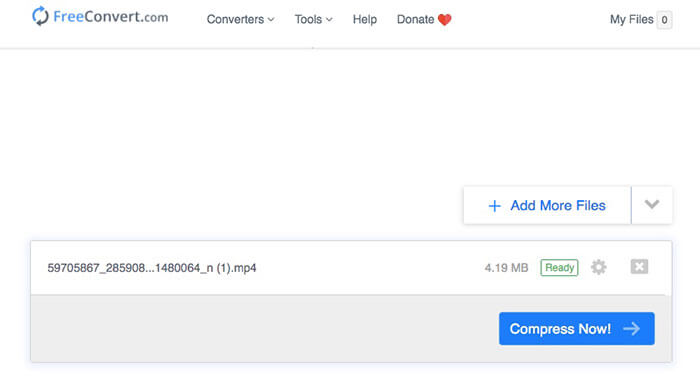
방법 4 : YouCompress로 비디오 크기를 변경하는 방법
YouCompress는 비디오, 오디오 및 문서를 온라인에서 무료로 압축 할 수 있습니다. 따라서 MP4, MOV 및 기타 형식으로 비디오를 압축 할 수 있습니다. 온라인 비디오 압축기는 대부분의 플랫폼에서 작동 할 수 있습니다. 따라서 YouCompress를 사용하여 Android, iOS, Windows, Mac 및 Linux에서 무료로 동영상을 압축 할 수 있습니다.
1 단계: 웹 브라우저에서 YouCompress 무료 온라인 파일 압축기를 엽니 다.
2 단계: 딸깍 하는 소리 파일 선택 저장 공간에서 비디오를 가져옵니다.
3 단계 : 딸깍 하는 소리 파일 업로드 및 압축 비디오 형식이나 기타 세부 사항을 변경하지 않고 비디오 파일을 압축합니다.
4 단계 : 찾아서 클릭 다운로드 아이콘을 눌러 YouCompress에서 압축 된 비디오를 다운로드합니다.
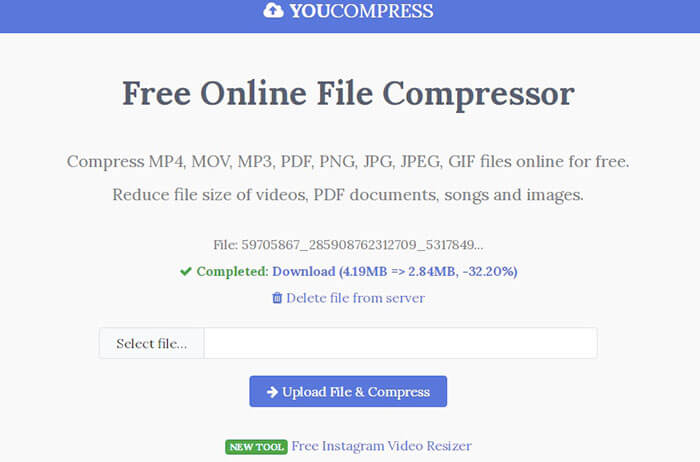
방법 5 : 온라인 변환기로 비디오 파일 크기를 줄이는 방법
온라인 변환기를 사용하여 200MB 이하의 비디오를 더 작은 파일 크기로 압축 할 수 있습니다. 가장 많이 사용되는 비디오 형식이 지원됩니다. 따라서 MP4, MOV, AVI, MKV, 3GP 및 기타 형식의 비디오를 여기에서 무료로 압축 할 수 있습니다.
1 단계: 딸깍 하는 소리 파일을 선택 온라인 변환기에 비디오를 업로드합니다.
2 단계: 자세한 출력 파일 크기를 원하는 비디오 크기 공백.
3 단계 : 펴다 오디오 품질 출력 오디오 품질을 설정합니다.
4 단계 : 딸깍 하는 소리 압박 붕대 온라인에서 동영상을 더 작게 만들 수 있습니다.
5 단계 : 딸깍 하는 소리 지금 다운로드 온라인 압축 후 비디오를 저장합니다.
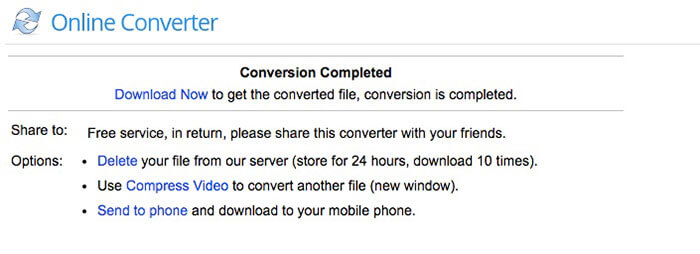
방법 6 : 비디오를 더 작게 압축하고 비디오 파일 크기를 줄이는 방법
Video Smaller는 사용자가 온라인에서 비디오 파일 크기를 줄일 수있는 무료 서비스입니다. MP4, AVI MPEG 또는 MOV 비디오 형식에서 품질을 잃지 않고 비디오를 작게 만들 수 있습니다. 총 동영상 파일 크기는 500MB를 넘지 않아야합니다. 따라서 비디오를 GB 단위로 압축하려면 다른 비디오를 선택하는 것이 좋습니다.
1 단계: 웹 브라우저에서 비디오를 선택하려면 찾아보기를 클릭하십시오.
2 단계: 더 나은 출력 품질을 얻으려면 낮은 압축 수준 사용.
3 단계 : 아래의 배율 (비디오 너비 줄이기) 목록에서 비디오를 160에서 1920 너비로 조정할 수 있습니다.
4 단계 : 딸깍 하는 소리 비디오 업로드 온라인으로 비디오를 업로드하고 압축합니다.
5 단계 : 딸깍 하는 소리 파일 다운로드 옆에 완료 더 작은 크기로 비디오를 저장합니다.
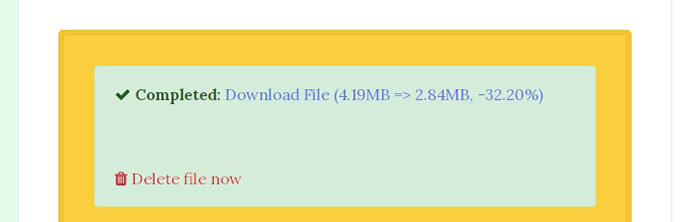
방법 7 : MP4Compress로 MP4 비디오를 압축하는 방법
MP4Compress는 무료 온라인 MP4 비디오 압축기입니다. MP4 비디오 압축 뿐. 총 MP4 파일은 500MB 미만이어야합니다. 업로드 및 압축 된 동영상은 몇 시간 후에 삭제됩니다. 따라서 WhatsApp 및 기타 응용 프로그램 용으로 동영상을 자유롭게 압축 할 수 있습니다.
1 단계: MP4Compress를 엽니 다. 딸깍 하는 소리 파일 선택 MP4 비디오를 검색하고 가져옵니다.
2 단계: 딸깍 하는 소리 비디오 파일 업로드 MP4 비디오 압축을 계속합니다.
3 단계 : 파일 다운로드를 클릭하여 비디오를 온라인으로 압축하고 로컬 드라이브에 저장합니다.
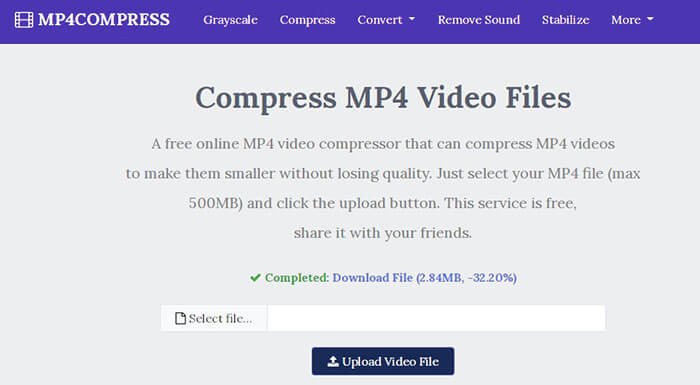
비디오 압축에 대한 FAQ
iPhone 및 Android 용 비디오 압축기 앱이 있습니까?
위의 온라인 비디오 압축기를 사용하여 iPhone 및 Android에서 무료로 비디오를 압축 할 수 있습니다. 웹 브라우저에서 파일을 열면 비디오 압축이 시작됩니다. 또는 Video Compress 앱을 사용할 수 있습니다. 이 응용 프로그램은 Facebook, Google +, WhatsApp 등을 위해 비디오를 압축 할 수 있습니다. 따라서 데이터 사용량을 줄이고 저장 공간을 성공적으로 절약 할 수 있습니다.
YouTube 용으로 동영상을 압축하는 방법은 무엇입니까?
최대 YouTube 업로드 크기는 128GB입니다. YouTube에 업로드하기 전에 동영상을 압축할 필요가 없는 것 같습니다. 그러나 YouTube 업로드 시간을 단축하기 위해 큰 크기의 동영상을 압축할 수 있습니다. 온라인 비디오 압축기를 선택하기만 하면 비디오를 압축하고 YouTube 품질을 유지할 수 있습니다.
비디오 나 Instagram을 압축 할 수 있습니까?
예. 10 분짜리 인스 타 그램 동영상의 최대 파일 크기는 650MB입니다. 캡처 한 비디오가 너무 커서 Instagram에 업로드 할 수없는 경우 수동으로 Instagram의 비디오 크기를 줄여야합니다.
MP4 및 기타 형식의 비디오를 온라인에서 무료로 압축하는 것이 전부입니다. 이 기사에서는 Windows 10/8/7 및 Mac에서 무료로 비디오를 압축하는 7 가지 쉬운 방법을 소개합니다. 압축률, 비트 전송률, 너비, 형식 등을 조정하여 비디오 파일 크기를 줄일 수 있습니다. 대부분의 온라인 무료 비디오 압축기는 35%에서 45%에 이르는 고정 압축 비율을 가지고 있습니다. 비디오 파일 크기를 완전히 제어하려면 FVC Free Video Compressor를 사용하여 문제를 해결할 수 있습니다. 개별 또는 배치 비디오 압축은 모두 100% 무료이며 빠릅니다.



 비디오 컨버터 궁극
비디오 컨버터 궁극 스크린 레코더
스크린 레코더